キャンペーンのコピー

期限切れのキャンペーンを再開させたい場合、キャンペーンを仕切り直してパフォーマンスを向上させたい場合、同じターゲティングを別のキャンペーンでも使いたい場合、キャンペーンをコピーして別のお支払い方法を適用する場合、キャンペーンをコピーすると便利です。キャンペーンのコピーは(1)広告マネージャー、または(2)広告エディターから行えます。
広告マネージャーでキャンペーンをコピーする手順
- ads.X.comからツイッター広告アカウントにログインします
- キャンペーン名の隣にある下向き矢印をクリックして、ドロップダウンメニューを表示します
- ドロップダウンメニューから [キャンペーンのコピー] が選択できます。
新しいキャンペーンの設定ページが表示され、キャンペーンはそこから自由に変更できます。[キャンペーンを保存] をクリックする前に、必ずすべてのターゲティング設定と予算設定を再チェックし、コピーが正しく作成されていることを確認してください。ターゲティングの拡大や編集をご希望の場合は、興味関心や@ユーザー名も追加できます。
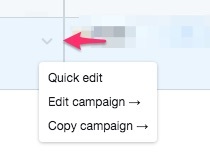
広告エディターでキャンペーンをコピーする手順
注記: 広告エディターで作成したキャンペーンは、広告マネージャーではコピーできません。
- [ツール] < [広告エディター] タブから、コピーしたいキャンペーンの広告エディターファイルをダウンロードします
- コピーしたいキャンペーンの行をコピーして貼り付けます
- キャンペーンの下の行にコピーしたテキストを貼り付けます
- 列Aのキャンペーン名を"new C1"に変更します。キャンペーンを新規作成するたびに、"new C2"、"new C3"というように書き換えます。キャンペーン名を書き換えると、システムは各行が独立した新しいキャンペーンであると認識します。
- コピーしたキャンペーンについて、それ以外の修正は広告エディターファイルで行います。すべての必須項目を必ず入力してください。#アドバイス: 過去の日付で新しいキャンペーンは作成できないため、キャンペーン開始日を新たに設定してください。
- 修正後のExcelファイルを保存します
- [ツール] < [広告エディター] からExcelファイルをアップロードします
- [変更を適用] をクリックして変更を公開します

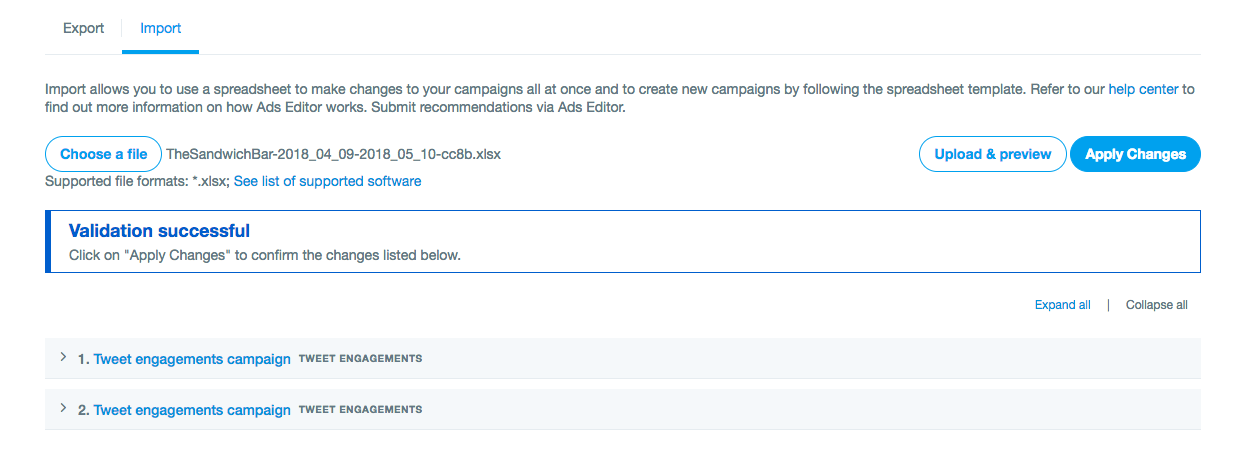
キャンペーンのコピーについてのよくある質問
広告エディターで作成したキャンペーンでは、キャンペーン名の隣にあるドロップダウンリストに [クイック編集] のみが表示されます。上記の手順どおりに広告エディターでキャンペーンをコピーしてください。
[クリエイティブ]、[キャンペーン]、[ツール]、[コンバージョンマネージャー] タブが表示されませんか? アカウントにクレジットカードを登録すると表示されます。これらのタブはクレジットカードを登録した後に表示されます。クレジットカードの登録には料金がかかりません。
クレジットカード情報を登録するには、右上のアカウント名をクリックして表示されるドロップダウンメニューから [クレジットカード情報を入力してください] を選択します。
キャンペーンフォームで作成したキャンペーンを広告エディターを使ってコピーできますか?
はい。上記の手順に従ってキャンペーンフォームを使って作成したキャンペーンをコピーしてください。
広告エディターからキャンペーンがコピーできなくて困っています
広告エディターでコピーしたキャンペーンでエラーメッセージが出るのは次のような原因が考えられます
- 開始日と終了日が過去の日付に設定されている。コピーしたキャンペーンの開始日と終了日をそれぞれの列で必ず修正してください。広告グループを使う際には、キャンペーンの日付はすべて将来のものに設定してください。新規キャンペーンの開始日と終了日が過去の日付で作成されていると、システムはエラーを返します。
- コピーしたキャンペーンのタイトルが"new C1"に変更されていない。"キャンペーンID"列のデータを"new C1"と書き換えないと、コピーされた新しいキャンペーンであるとシステムに認識されません。
- 別のフィールドを編集中の場合、正しいフォーマットで編集されているかを確認してください。ターゲティングの列がすべて";"で区切ってあり、後ろにスペースがないことをチェックしてください。たとえばキーワードターゲティング列で紅茶;コーヒー;ラテ;ミルクコーヒー;*スペース*とある場合。行の最後にあるスペースを削除すると、アップロードでエラーが発生しません。
- 必須フィールドにすべてデータを入力してください。新規(またはコピーした)キャンペーンの必須フィールド:
- キャンペーンID:“new C1”、“new C2”など
- お支払い方法ID:正しいお支払方法を入力
- キャンペーン名:新規キャンペーン名を入力
- キャンペーン開始日
- 配信: 1日を通してできる限り均等に広告を表示する場合は標準配信、PST時間の午前0時から可能な限り頻繁に広告を表示する場合は集中配信を選択
- 総予算
- 日別予算
- 広告グループID: 空欄のまま
- キャンペーンの目的
- 広告グループ名
- 広告グループの開始時刻
- 広告グループの配信先
- 最適化設定
- プロモ商品タイプ
- 入札タイプ
- 入札額
- 入札価格単位
お困りの場合広告エディターを使ってキャンペーンをコピーするのはオプション機能です。キャンペーンのコピーや新規作成は広告マネージャーから行えます。
広告エディターの詳細については、こちらをクリックしてご覧ください。
